iOSクライアント「Sync Card」の使用方法
システム要件 Requirements
対象デバイス:iPhone/iPad
バージョン要件:iOS 15.2
バージョン要件:iOS 15.2
ダウンロードとインストール Download & Install
APP STOREアプリ「Sync Card」をApp Storeからダウンロードしてください。ローカルの App Store にこのアプリケーションがない場合は、中国に切り替えてください。
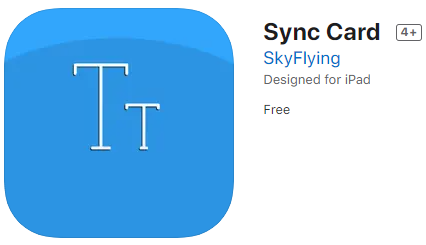
ログイン Login
1.アプリを起動後、右上の「+」ボタンをタップします。
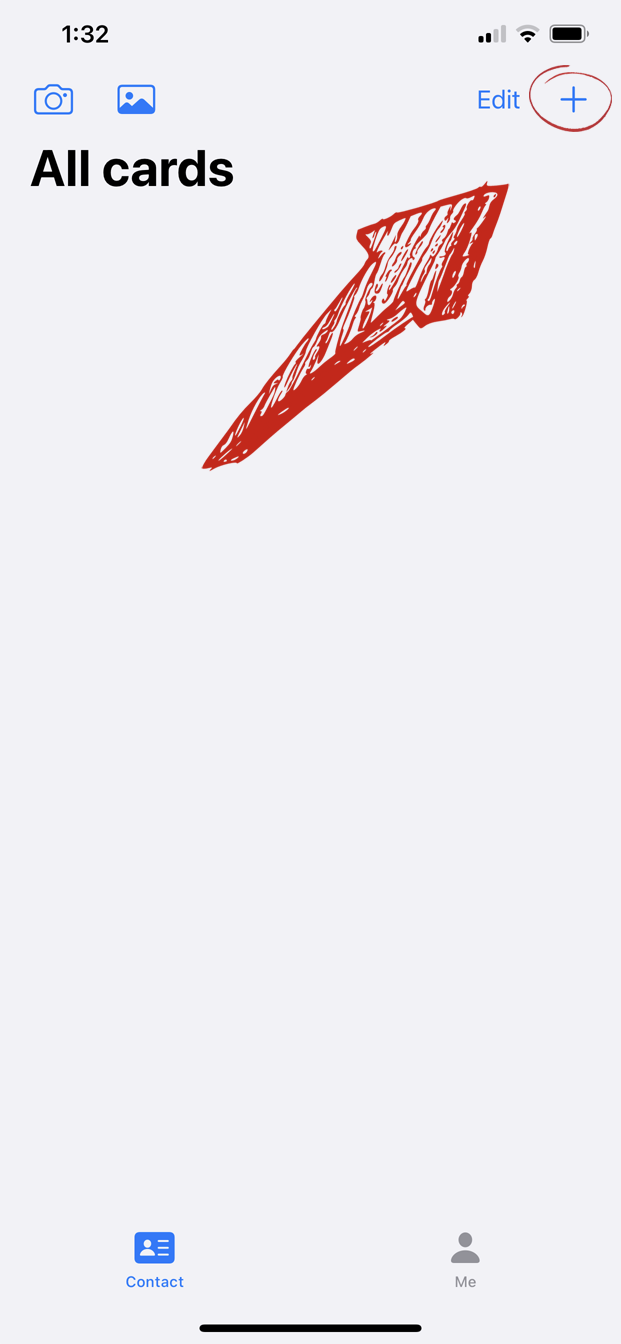
2.カードをポップアップするインターフェイスの [Name] ボックスに、アカウント + パスワードの形式で入力します(たとえば、アカウント番号が 123456 でパスワードが abc の場合、123456+abc と入力します)。
*半角英数字で入力しないと認識されませんのでご注意ください。
*スペースなど不要な内容を入力しないようご注意ください。
*アカウント番号とパスワードは、ログインに成功すると自動的に保存されますので、再度同じ操作をする必要はありません。
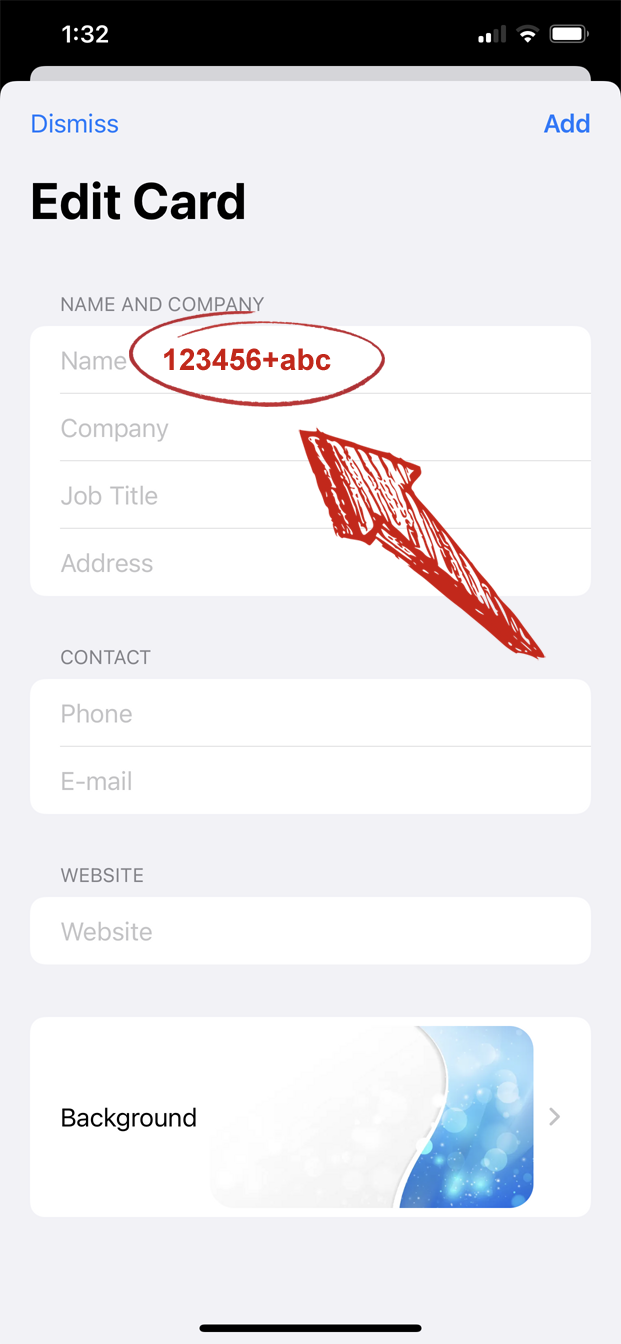
3.次に、右上の[Add]をクリックして、アプリケーションのメイン画面にアクセスします。
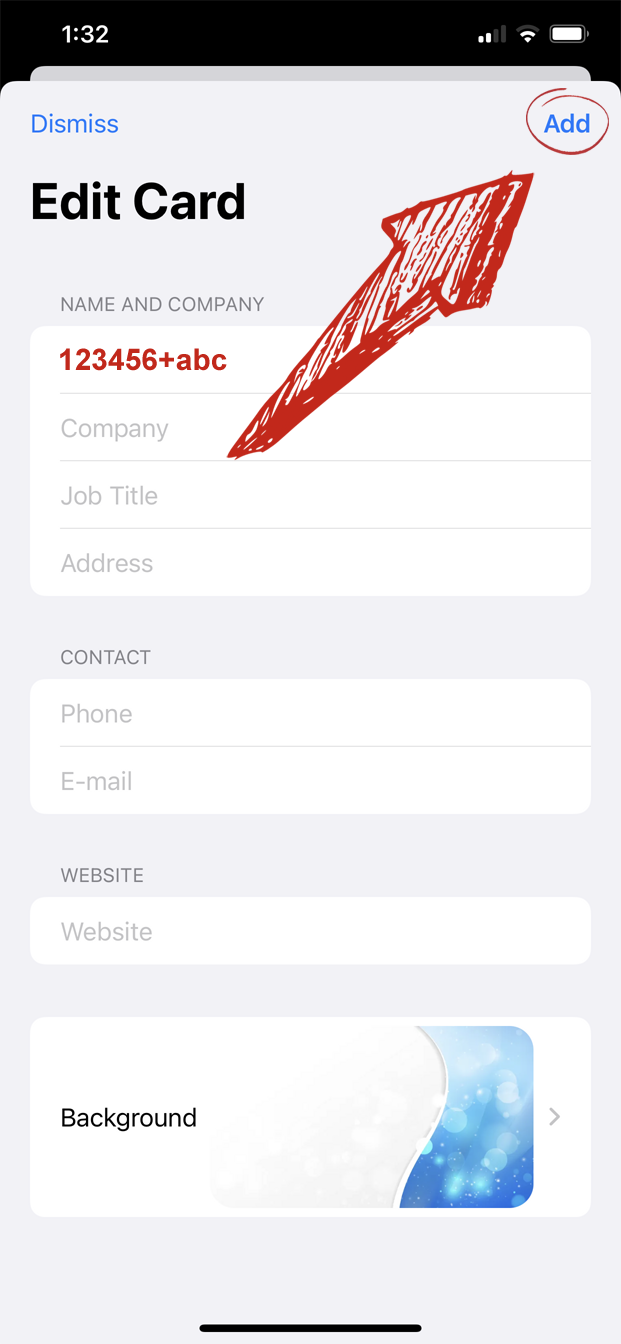
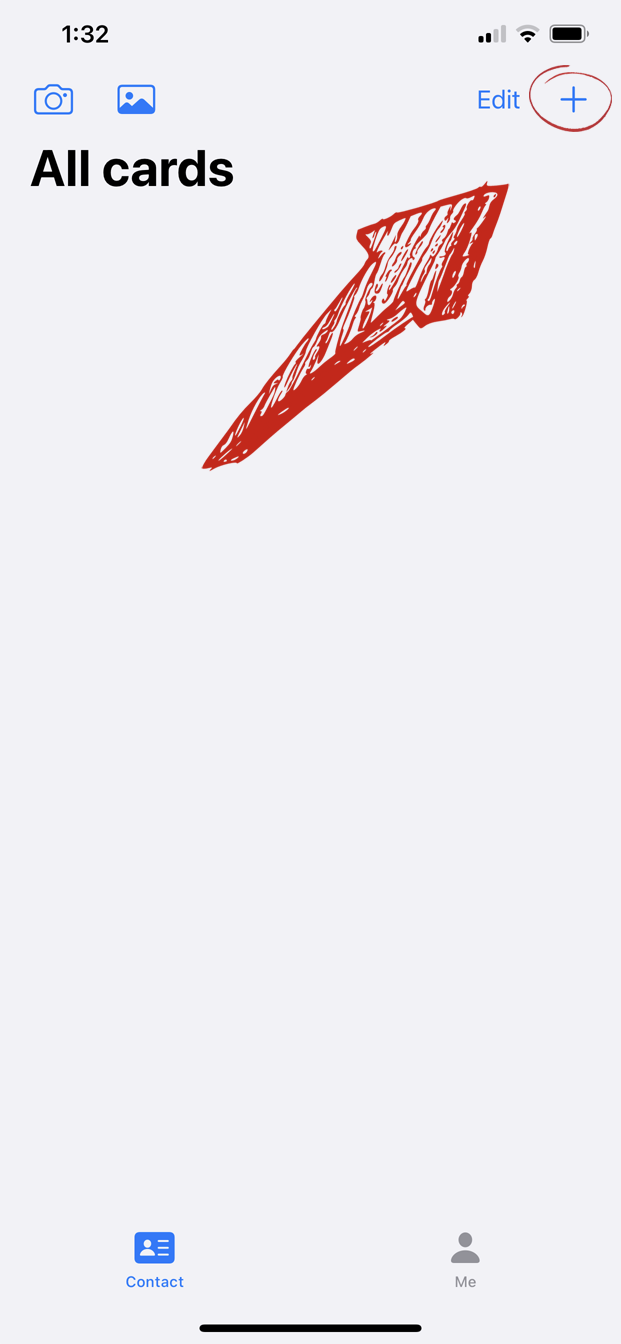
2.カードをポップアップするインターフェイスの [Name] ボックスに、アカウント + パスワードの形式で入力します(たとえば、アカウント番号が 123456 でパスワードが abc の場合、123456+abc と入力します)。
*半角英数字で入力しないと認識されませんのでご注意ください。
*スペースなど不要な内容を入力しないようご注意ください。
*アカウント番号とパスワードは、ログインに成功すると自動的に保存されますので、再度同じ操作をする必要はありません。
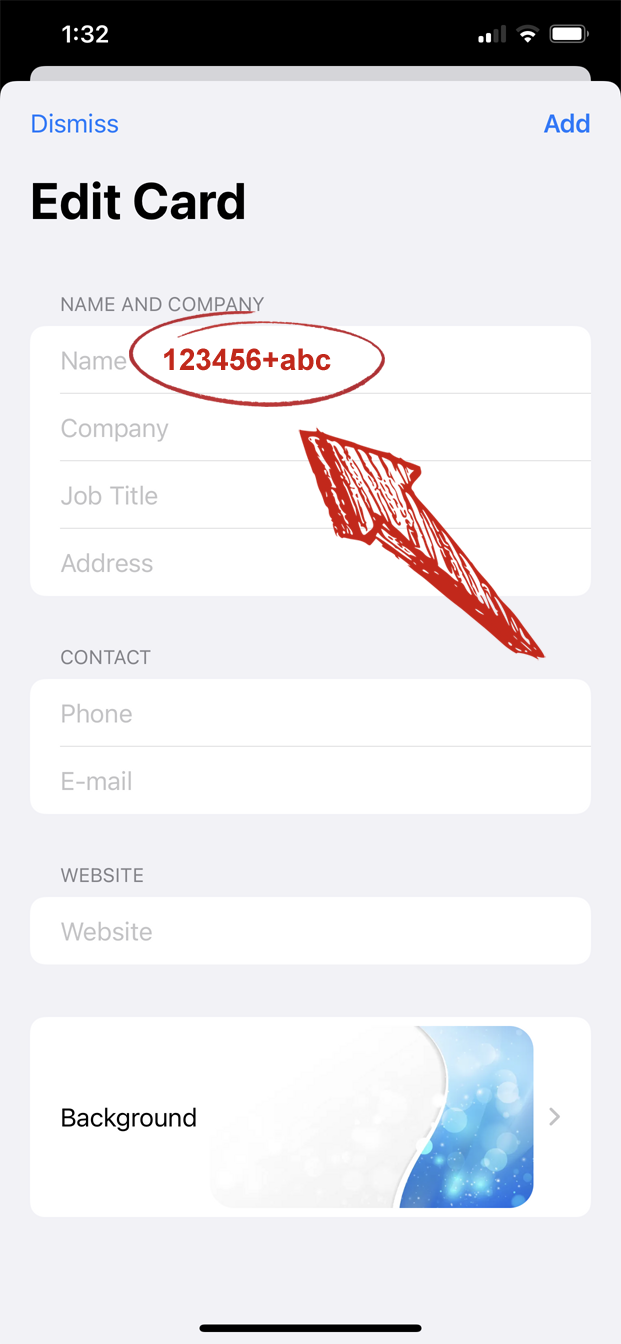
3.次に、右上の[Add]をクリックして、アプリケーションのメイン画面にアクセスします。
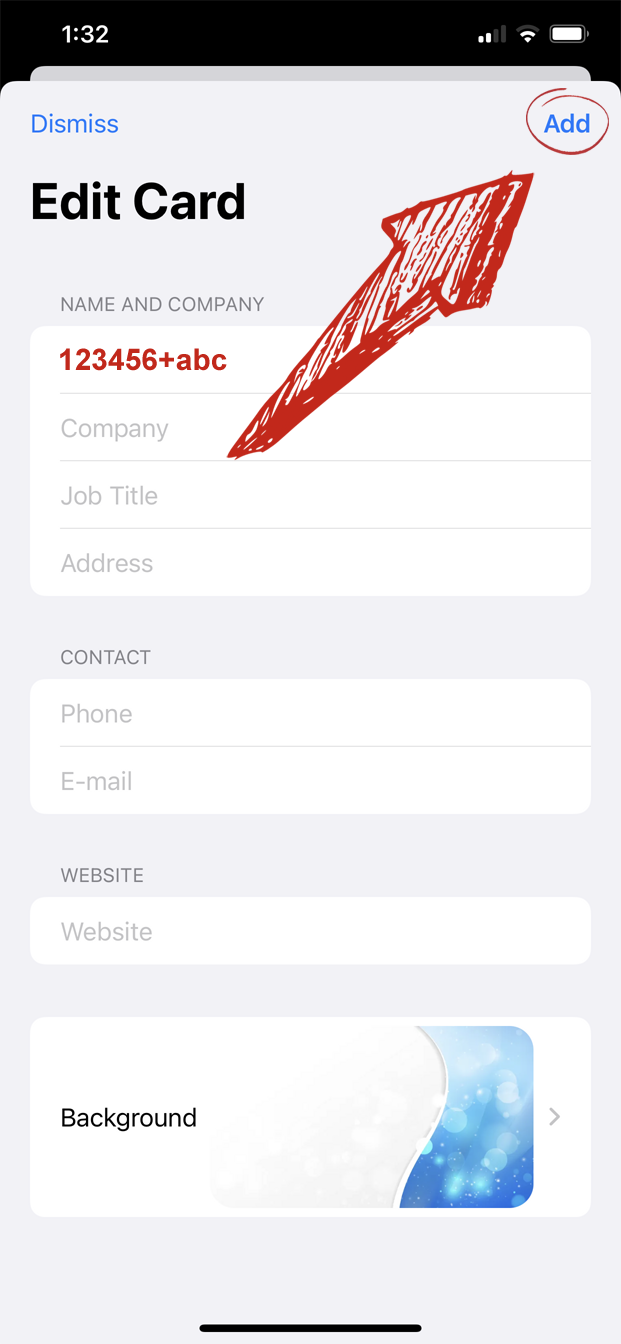
使用説明 Instruction
メイン画面
左から右へ。【Live TV】がテレビのライブと過去放送となります。VOD(映画・ドラマ)は現在準備中ですのでお待ちください。【Live TV】をタップしてください。
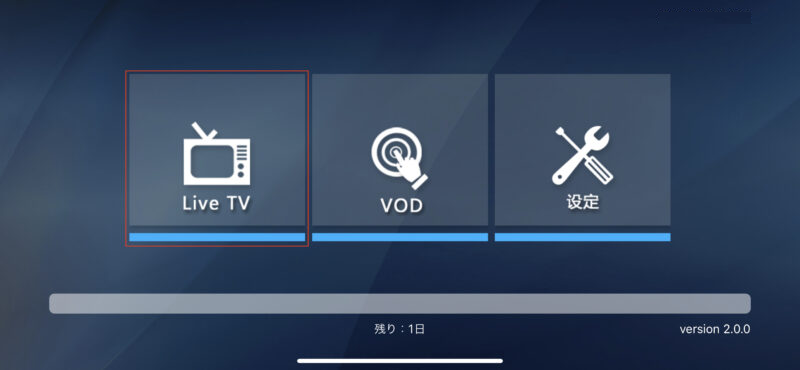
Live TV
テレビのメニューに入ります。左側でジャンルを選び、真ん中のチャンネル・番組表示をタップするとライブ動画が再生されます。右側の時計アイコンが過去放送(30日の録画放送)、また一番右で番組予告をご覧いただけます。メインメニューに戻るときは左上の【< Back】ボタンを押してください。
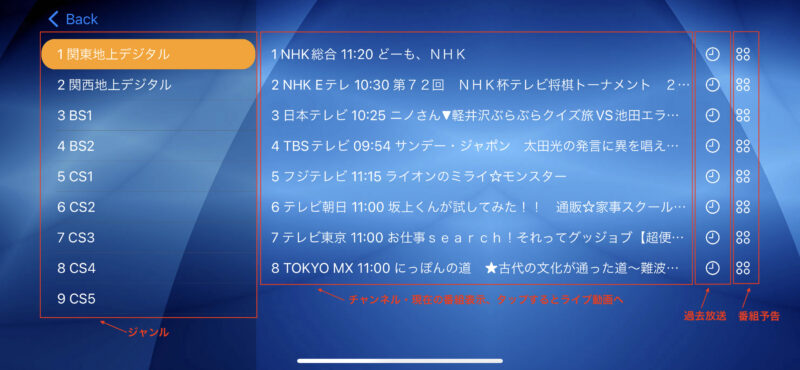
録画放送では、左側で日付(下にスクロールができます)、右側で番組を選んでください。テレビメニューに戻るときは左上の【< Back】ボタンを押してください。
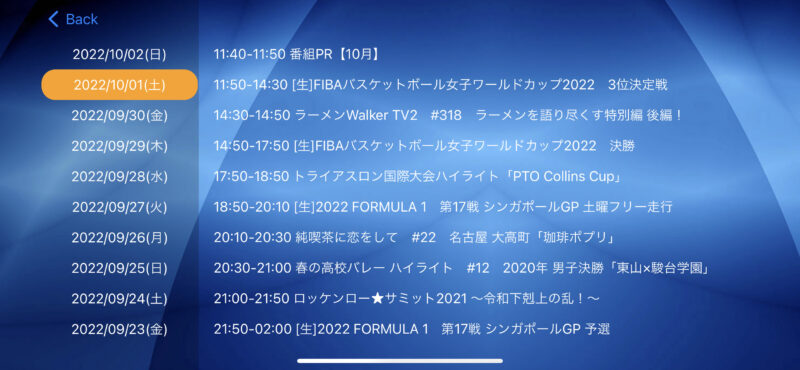
ライブ・録画放送とも、再生画面で画面上をタップすると一時停止し、下にバーと番組名が表示されます。このバーを左右にスワイプすると、時間を前後に移動可能です(真ん中の白い丸のところが再生地点で、指を離したところから再生されます)。ライブ放送では3日分くらい、過去放送では選んだその日の最初から最後まで移動することができます。一つ前のメニューに戻るときは左上の【< Back】ボタンを押してください。
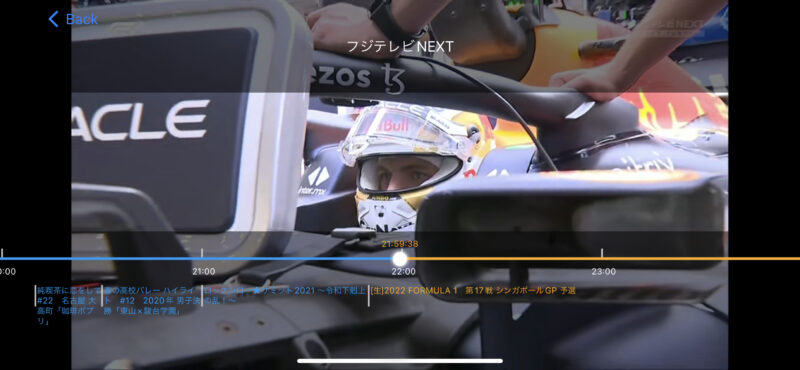
設定画面
メインメニューの【設定】では、更新後に最新の有効期限を反映したいときには【再登録(再ログインの意味)】、アカウントやパスワードの変更があった場合は【再認証する】を選んでいただくことでそれぞれの操作を行うことができるようになります。
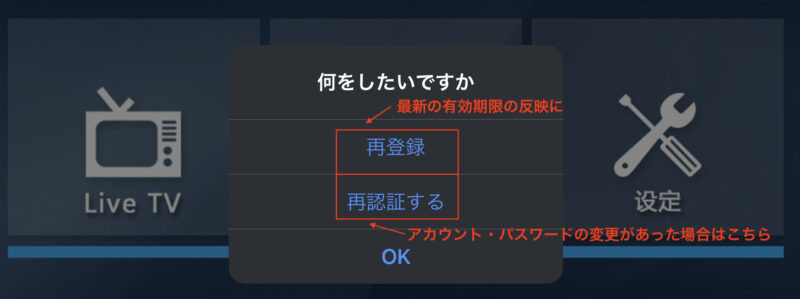
左から右へ。【Live TV】がテレビのライブと過去放送となります。VOD(映画・ドラマ)は現在準備中ですのでお待ちください。【Live TV】をタップしてください。
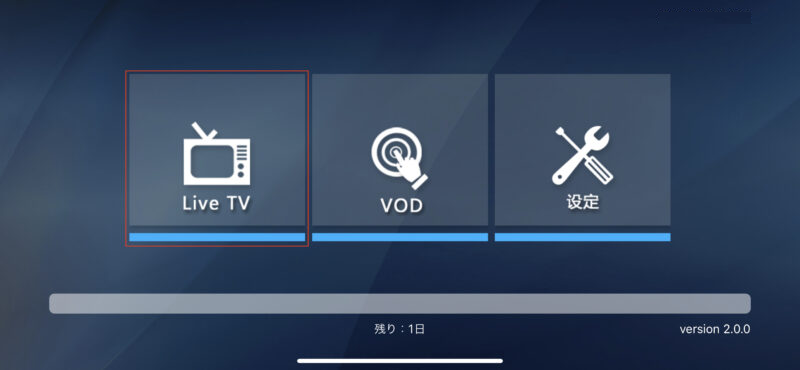
Live TV
テレビのメニューに入ります。左側でジャンルを選び、真ん中のチャンネル・番組表示をタップするとライブ動画が再生されます。右側の時計アイコンが過去放送(30日の録画放送)、また一番右で番組予告をご覧いただけます。メインメニューに戻るときは左上の【< Back】ボタンを押してください。
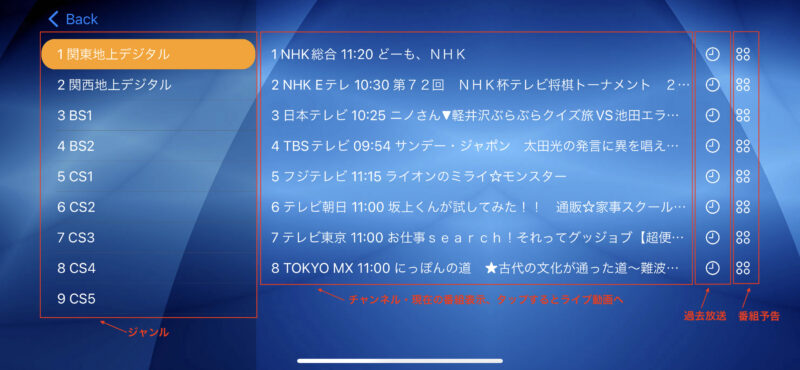
録画放送では、左側で日付(下にスクロールができます)、右側で番組を選んでください。テレビメニューに戻るときは左上の【< Back】ボタンを押してください。
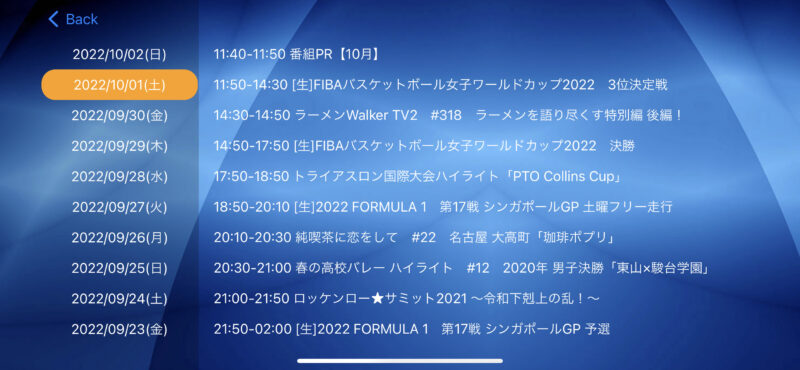
ライブ・録画放送とも、再生画面で画面上をタップすると一時停止し、下にバーと番組名が表示されます。このバーを左右にスワイプすると、時間を前後に移動可能です(真ん中の白い丸のところが再生地点で、指を離したところから再生されます)。ライブ放送では3日分くらい、過去放送では選んだその日の最初から最後まで移動することができます。一つ前のメニューに戻るときは左上の【< Back】ボタンを押してください。
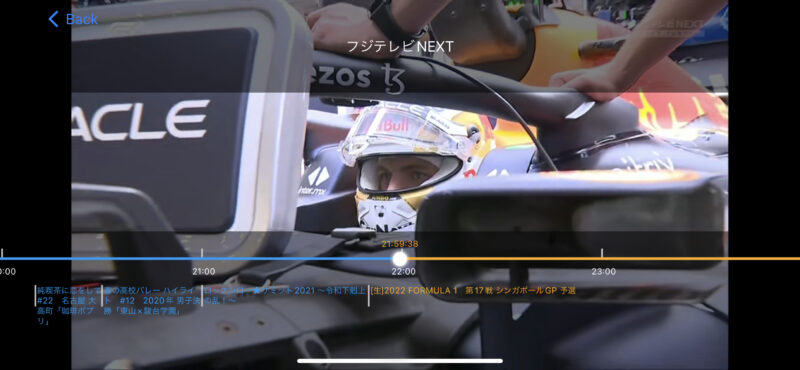
設定画面
メインメニューの【設定】では、更新後に最新の有効期限を反映したいときには【再登録(再ログインの意味)】、アカウントやパスワードの変更があった場合は【再認証する】を選んでいただくことでそれぞれの操作を行うことができるようになります。
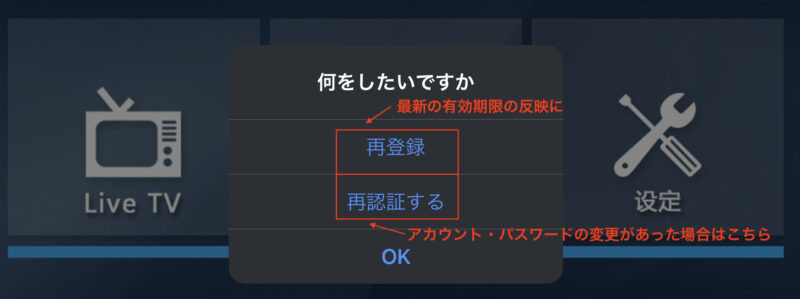
ご不明な点がございましたら、お問い合わせください